
- Yazar John Day [email protected].
- Public 2024-01-30 13:19.
- Son düzenleme 2025-01-23 15:13.


DÜĞME:Arduino ve potansiyometre ile bir RC (hobi) servo motorun konumunu kontrol edin. Bu örnekte Arduino servo kitaplığı kullanılmıştır.
Adım 1: GEREKLİ DONANIM:
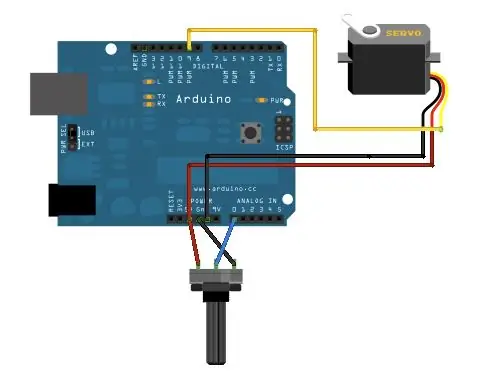
Arduino veya Genuino Board, Servo Motor, 10k ohm potansiyometre, Hook-up (Jumper) kabloları.
Adım 2: DEVRE:
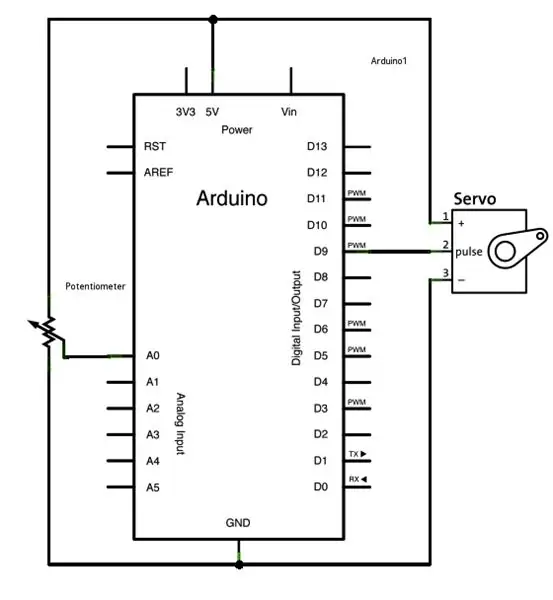
Servo motorların üç kablosu vardır: güç, toprak ve sinyal. Güç kablosu tipik olarak kırmızıdır ve Arduino veya Genuino kartındaki 5V pinine bağlanmalıdır. Topraklama kablosu tipik olarak siyah veya kahverengidir ve kart üzerindeki bir topraklama pimine bağlanmalıdır. Sinyal pimi tipik olarak sarı veya turuncu renktedir ve kart üzerindeki pim 9'a bağlanmalıdır. Potansiyometre, iki dış pimi güce (+5V) ve toprağa bağlı olacak ve orta pimi analog girişe bağlı olacak şekilde kablolanmalıdır. 0 tahtada.
Adım 3: KOD:
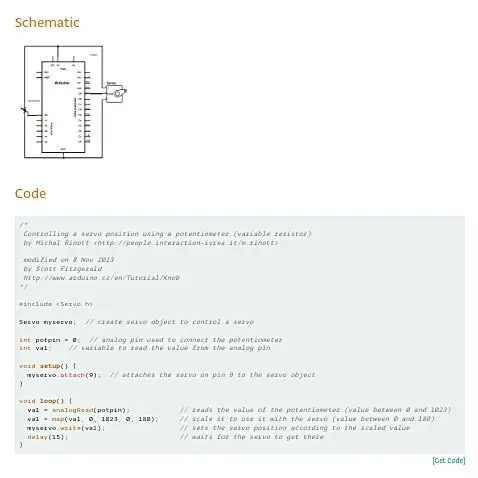
#include Servo myservo;int potpin = 0;int val;void setup() { myservo.attach(9);}void loop() { val = analogRead(potpin); val = harita(val, 0, 1023, 0, 180); myservo.write(val); gecikme(15);}
4. Adım: INSTAGRAM GÖNDERİ:
Instagram yayınımı ziyaret edin. Şuna bir bakın, bu proje orada da anlatılıyor -
Önerilen:
M5STACK Visuino Kullanarak M5StickC ESP32 Üzerinde Sıcaklık, Nem ve Basıncı Görüntüleme - Yapması Kolay: 6 Adım

M5STACK Visuino Kullanarak M5StickC ESP32 Üzerinde Sıcaklık, Nem ve Basıncı Görüntüleme - Yapması Kolay: Bu eğitimde, ESP32 M5Stack StickC'yi Arduino IDE ve Visuino ile ENV sensörünü (DHT12, BMP280, BMM150)
8051 DS1307 RTC ile Arayüz Oluşturma ve Zaman Damgasını LCD'de Görüntüleme: 5 Adım

8051 DS1307 RTC ile Arayüz Oluşturma ve LCD'de Zaman Damgasını Görüntüleme: Bu dersimizde size 8051 mikrodenetleyicisini ds1307 RTC ile nasıl arayüzleyebileceğimizi anlattık. Burada, proteus simülasyonu kullanarak lcd'de RTC zamanını görüntülüyoruz
ESP8266, E-kağıt Görüntüleme ile Coronavirus COVID 19 Canlı Veri İzleyici Nasıl Yapılır: 7 Adım

ESP8266, E-kağıt Ekranlı Coronavirus COVID 19 Canlı Veri İzleyici Nasıl Yapılır: 1
7 Segment Görüntüleme Dizisi: 6 Adım (Resimlerle)

7 Segment Ekran Dizisi: Bir arduino nano tarafından kontrol edilen 144 7 segment ekrandan oluşan bir led ekran oluşturdum. Segmentler, 64 adede kadar ayrı led veya 8 7 segment ekranı kontrol edebilen 18 MAX7219 ic tarafından kontrol edilir. Dizide, her birinden oluşan 144 ekran bulunur
İnternet Üzerinden OLED'de Metni Görüntüleme: 9 Adım

İnternet Üzerinden OLED'de Metni Görüntüleme: Merhaba ve Hoş Geldiniz, Bu kısa eğitim size Magicblocks kullanarak bir Magicbit'te metin görüntülemeyi öğretecektir. Bu amaca ulaşmanın 2 ana yöntemi vardır; Enjekte Bloğu kullanarak. Dashboard'u kullanarak. Öncelikle Magicb'inize giriş yapın
